【2025年最新】iTunesでiPhone16を強制初期化できないの対処法
iPhone16の不具合を解消したり、パスコードを解除したりする時の初期化にはiTunesを使用しますが、稀にiTunesを使って初期化できない時があります。 iPhone16の初期化にiTunesを使用できないと思った時は手順を間違えていないか確認してみましょう。iPhoneをiTunesで初期化する方法が複数あり、状況によって使える方法が限られます。この記事では、iPhone16の初期化をiTunesでできない時の対処法をご紹介します。
リンゴループ、リカバリモードやブラックアウトなど150以上のiOS/iPadOS/tvOSシステム故障を修復できる専門ツールで、TunesでiPhoneを初期化できない問題を簡単に解決。
Part1、iTunesでiPhone16を強制初期化できないの原因
iTunesでiPhone16を強制初期化できない時は以下の原因が考えられます。
1.1 USBケーブルが破損している
iTunesでiPhoneを初期化する時は、USBケーブルを使ってiTunesをインストールしたパソコンにiPhoneを接続する必要があります。そのため、USBケーブルが破損していてパソコンにiPhoneを接続できない場合はiPhoneを初期化できません。1.2 iPhoneのタッチパネルが破損している
iTunesとiPhoneを初めて接続する場合はiPhoneのタッチパネルをタップしてパソコンを信頼する必要があります。タッチパネルが破損していてパソコンを信頼できない場合はリカバリーモードやDFUモードを使ってiPhoneとiTunesを接続する必要があります。Part2、iTunesでiPhone16を強制初期化できないの対処法
iTunesでiPhone16を強制初期化できない時は以下を確認してみましょう。
方法1:iTunesと同期したことがあるiPhoneの初期化
iPhoneとiTunesを同期したことがある場合は、パソコンとiPhoneを接続してiTunesを起動すると以下の画面が表示されるはずです。
左上のスマホアイコンをクリックして「概要」を選択すると、初期化の項目がある画面が開きます。右上の「iPhoneを復元」をクリックして初期化を始めましょう。
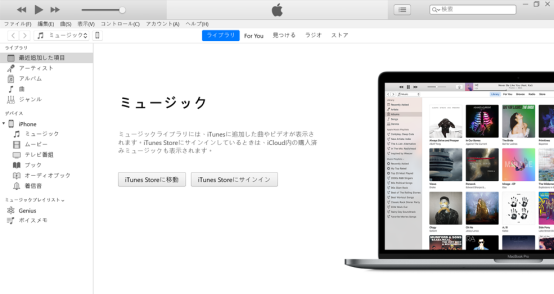
方法2:iTunesと同期したことがないiPhoneの初期化
iPhoneとiTunesを同期したことが無い場合は、パソコンにiPhoneを接続するとiPhoneにパソコンを信頼するためのポップアップが表示されます。iPhoneのタッチパネルをタップできる状態であれば問題ありませんが、パスコードを忘れたり、タッチパネルが破損していたりする場合はiPhoneのリカバリーモードを起動してiTunesに接続します。
-
USBケーブルを使ってパソコンにiPhoneを接続します。以下の手順通りにiPhoneを操作してリカバリーモードを起動します。
-
音量上ボタンを押して放し、音量下ボタンを押して放し、リカバリーモードになるまでサイドボタンを押し続けます。リカバリーモードになるとiPhoneをパソコンに接続するようなアイコンが表示されます。
-
iTunesがiPhoneを自動で検知し、以下のメッセージを表示します。「復元」を選択するとiPhoneの初期化が始まります。
方法3:iTunesのDFUモードからiPhoneを初期化
iPhone16をリカバリーモードにしても初期化できない場合はiOSシステムに深刻な問題が起きているかもしれません。そんな時は、iOSシステムの機能を使わずにiPhoneを初期化するDFUモードを使う方法があります。ただし、DFUモードはAppleが公式で紹介しているモードでは無いことに注意しましょう。iPhoneの保証期間中にDFUモードを使用した場合は保証されなくなる可能性があります。
-
USBケーブルを使ってパソコンにiPhoneを接続します。以下の手順通りにiPhoneを操作してDFUモードを起動します。
-
音量上ボタンを押して放し、音量下ボタンを押して放し、電源ボタンを10秒ほど押した後、電源ボタンを押さえたまま音量下ボタンを5秒ほど押します。
-
iTunesがiPhoneを自動で検知し、以下のメッセージを表示します。「復元」を選択するとiPhoneの初期化が始まります。
※DFUモードに入ってもアイコンなどは表示されません。iPhone画面が真っ暗なままです。DFUモードの起動に成功すると、iTunes画面にメッセージが表示されます。
Part3、【超簡単】iTunesを使わずに初期化する方法:ReiBoot
上記の方法を試してもiPhoneがiTunesを使わずに場合は、iTunesの代替策を利用してiPhoneの初期化を行うことが可能です。ここで紹介したいのは、iOS不具合修復ツールTenorshare ReiBoot です。ReiBootは修復ソフトとして、iPhone/iPadの使用中によく発生する再起動繰り返しや電源が入らない、リンゴループなどの問題に対応できますし、iTunesを使わずにiPhoneを初期化することも簡単です。
-
-
ReiBootを起動して、初期化したいiPhoneをUSBケーブルでパソコンに接続します。「デバイスをリセット」を選択します。

-
「完全リセット」を選択します。

-
「リセット開始」をクリックします。

-
これで、リセットを完成しました。

Part4、iTunesでiPhone16を強制初期化できない時によくある質問
最後に、iTunesでiPhone16を強制初期化できない時のよくある質問をご紹介します。
質問1:操作できないiPhoneを初期化するには?
iPhoneが操作できない場合はリカバリーモードを使って強制的に初期化する必要があります。また、iPhoneを探す機能を使って遠隔操作でiPhoneを初期化する方法もあります。
質問2:パソコンなしでiPhoneを初期化するにはどうすればいいですか?
パソコンなしでiPhoneを初期化する方法はiPhoneの設定から初期化する方法とiPhoneを探すの機能を使う方法の2つがあります。
まとめ
以上、この記事ではiPhone16の初期化をiTunesでできない原因と対処法をご紹介しました。iPhone16の初期化をiTunesでできない時はリカバリーモードやDFUモードを使えないか試してみましょう。より簡単にiPhone16を初期化するのであれば、iTunesの代替えツールとしても使えるTenorshare ReiBootがおすすめです。iPhone16とiOS18をサポートしているので最新のiPhoneでも安心して使えるツールです。
-
【2025年最新】iTunesでiPhone16を強制初期化できないの対処法
最終更新日2024-10-09 / カテゴリiPhone 16について









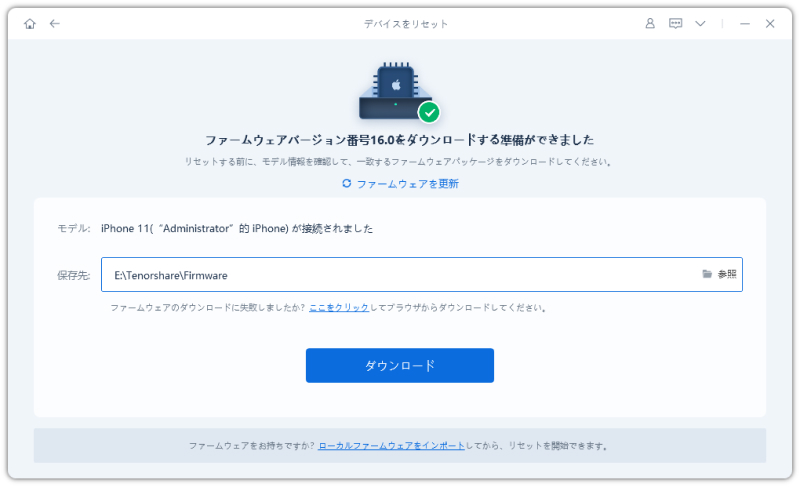




(0 票、平均: 5.0 out of 5 )
(クリックしてこの記事へコメント)